Steg 1: Ladda ner Windows 7-temapaketet som du vill extrahera tapeter från. Steg 2: Ladda ner och installera det kostnadsfria filextraktionsverktyget med namnet 7-Zip. Steg 3: Högerklicka på temapaketet (med . themepack-tillägget) och använd alternativet 7Zip's Extract here.
- Hur extraherar jag bilder från Windows-temat?
- Hur extraherar jag ett temapaket?
- Hur extraherar jag bilder från Windows 10?
- Var lagras temabakgrunder i Windows 10?
- Hur får jag Windows 10-temabakgrund?
- Var lagras Windows-temabilderna?
- Var lagras temapaketfiler?
- Var lagras Windows 7-teman?
- Hur skapar jag en Windows-temafil?
- Hur skapar jag en Deskthemepack-fil?
- Hur installerar jag Deskthemepack på Windows 7?
- Var lagras inloggningsbilderna för Windows 10?
- Hur lägger jag till en bild i ett Windows 10-tema?
- Hur installerar jag ett Windows-temapaket?
Hur extraherar jag bilder från Windows-temat?
Spara temat för delning i anpassningskontrollpanelen som en . temapaketfil - högerklicka på det aktuella temat och välj "Spara tema för delning". Öppna sedan den sparade temapaketfilen med 7Zip eller liknande och extrahera de bilder du vill ha.
Hur extraherar jag ett temapaket?
Extrahera bakgrundsbilder från Windows-paketet
Högerklicka på temapaketfilen och välj “Extrahera”. Men om du inte använder 7-Zip, kan du behöva först använda den där förpackningen och sedan navigera till mappen där den förpackningen lagrar skrivbordsunderlägg.
Hur extraherar jag bilder från Windows 10?
Extrahera bakgrundsbilder från ett temapaket
- Metod 1: Använd temapaketet och kopiera filer från mappen Teman.
- Metod 2: Ändra filtillägget temapaket till .CAB och extrahera den.
- Metod 3: Använd en arkiverare från tredje part som 7-Zip, WinZip eller WinRAR.
- Metod 4: Använda den inbyggda Expand.exe kommandoradsverktyg.
Var lagras temabakgrunder i Windows 10?
För att hitta platsen för Windows-bakgrundsbilder, öppna File Explorer och navigera till C: \ Windows \ Web. Där hittar du separata mappar märkta Bakgrund och skärm. Skärmmappen innehåller bilder för låsskärmarna Windows 8 och Windows 10.
Hur får jag Windows 10-temabakgrund?
Om du vill ändra skrivbordsbakgrunden trycker eller klickar du på Skrivbordsbakgrund längst ner på sidan, bläddrar till bilderna du vill använda, markerar kryssrutorna för de bilder som du vill inkludera i bildspelet och trycker eller klickar sedan på spara ändringar.
Var lagras Windows-temabilderna?
Här är två viktiga platser där Windows 10 lagrar dina teman: Standardteman - C: \ Windows \ Resurser \ Teman. Manuellt installerade teman -% LocalAppData% \ Microsoft \ Windows \ Themes.
Var lagras temapaketfiler?
deskthemepack-filen lagras i mappen DesktopBackground. Du kan tillämpa dessa bilder på Windows 7 som bakgrundsbilder som på alla bilder, via Kontrollpanelens anpassning > Skrivbordsbakgrundsmeny.
Var lagras Windows 7-teman?
I grund och botten bör varje tredje parts tema kopieras här. Låt oss anta att du kanske vill installera ett av Windows 8-teman för Windows 7, då måste du kopiera innehållet i mappen "Teman" (se exempel nedan) till mappen C: \ Windows \ Resources \ Theme.
Hur skapar jag en Windows-temafil?
Hur man skapar ett eget Windows 10-tema
- Öppna Start-menyn och välj Inställningar.
- Välj Anpassning från inställningsskärmen.
- Ändra ett eller flera av följande:
- Klicka på Teman i anpassningsfönstret och sedan på Temainställningar.
- Högerklicka på det osparade temat och välj Spara tema. ...
- Ge ditt tema ett namn i fönstrets dialogruta och tryck OK.
Hur skapar jag en Deskthemepack-fil?
Om du vill spara ett tema som en skrivbordspaketfil högerklickar du på önskat tema i listan och väljer Spara tema för delning från snabbmenyn. I nästa dialogruta anger du skrivbordspaketets filplats och dess namn. Det är allt. Du skapade precis en ny skrivbordspaketfil i Windows 10 Creators Update.
Hur installerar jag Deskthemepack på Windows 7?
Så här använder du Deskthemepack Installer: Steg 1: Besök den officiella personaliseringssidan och ladda ner Panorama-teman eller andra teman med . skrivbordspaketförlängning. Steg 2: Ladda sedan ner Deskthemepack Installer för Windows 7-verktyget, extrahera zip-filen för att få Deskthemepack.exe-fil.
Var lagras inloggningsbilderna för Windows 10?
Standardbilderna för Windows 10 som du ser vid din första inloggning finns under C: \ Windows \ Web.
Hur lägger jag till en bild i ett Windows 10-tema?
Skapa ett anpassat Windows 10-tema. Skapa ditt personliga temahuvud till Inställningar > Anpassning > Bakgrund. Under avsnittet "Välj din bild" klickar du på knappen Bläddra och väljer den mapp som innehåller bilden du vill använda. Välj sedan en passform - vanligtvis fungerar "Fyll" bäst för högkvalitativa bilder.
Hur installerar jag ett Windows-temapaket?
Installera ett ThemePack på Windows 7
- Steg 1: Skaffa ett nytt ThemePack för Windows 7. Klicka på länken för att ladda ner Themepacks. ...
- Steg 2: Spara den nedladdade temapaketfilen var som helst och dubbelklicka för att installera temat för din dator.
- Steg 3: För att ställa in det aktuella temat kan du gå på något av de två sätten:
- Väg 1:
- Väg 2:
 Naneedigital
Naneedigital
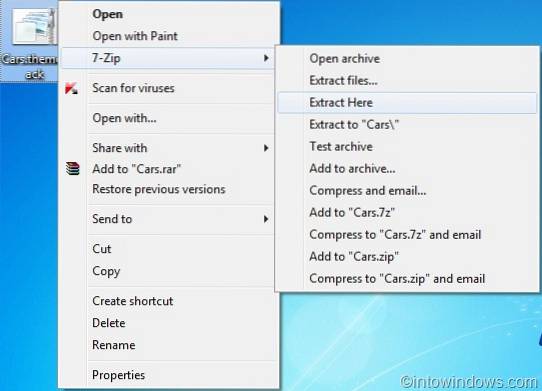
![Hur man identifierar ett falskt Google-inloggningsformulär [Chrome]](https://naneedigital.com/storage/img/images_1/how_to_identify_a_fake_google_login_form_chrome.png)

